
スマート押し出しを使用すると、編集可能ポリゴン上の面、または[ポリゴンを編集](Edit Poly)モディファイヤが適用されたオブジェクト上の面を、インタラクティブに押し出すことができます。操作の影響を受ける面(たとえば、貫通やオーバーラップなど)は再構築され、まとめてステッチされます。これにより、アーティストが確認した最終的なビジュアル出力に一致させることができ、非表示の面やジオメトリック データを手動で修復する必要がなくなります。
操作の形式には、貫通、オーバーラップ、外側への交差、境界エッジ上の反転した側面の除去などがあります。
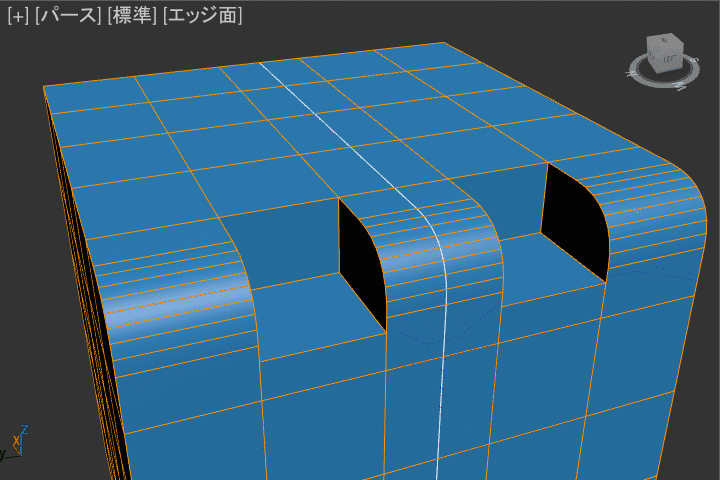
注:
3ds Max Update 2022.3 の時点で、スマート押し出し(Smart Extrude)を使用して、同じメッシュ上の複数のエッジ ボディをカットできるようになりました。この 2 つのデモンストレーションについては、以下を参照してください。
- オーバーラップ処理を正しく実行させるには、押し出しの側面と隣接する面が同一平面上にある必要があります。
- 押し出された面が比較的平面の場合、スマート押し出しはより効果的に動作します。
-
 編集可能ポリゴン(Editable Poly)オブジェクトに対して[スマート押し出し](Smart Extrude)操作を実行すると、モデラーは結果のフェースに適用されるポリゴンのスムージングを利用できます。
編集可能ポリゴン(Editable Poly)オブジェクトに対して[スマート押し出し](Smart Extrude)操作を実行すると、モデラーは結果のフェースに適用されるポリゴンのスムージングを利用できます。
 円柱の上部ポリゴンを延長するなど、元のポリゴン サーフェスと同一平面にある正の[スマート押し出し](Smart Extrude)を実行すると、3ds Max は[スマート押し出し](Smart Extrude)で押し出された新しいフェースに対して隣接する面の既存の法線を使用しようとします。これにより、スムーズな結果が得られます。
注: このワークフローは、[ポリゴンを編集](Edit Poly)モディファイヤが適用されたオブジェクトに対して[スマート押し出し](Smart Extrude)操作を実行する場合は使用できません。
円柱の上部ポリゴンを延長するなど、元のポリゴン サーフェスと同一平面にある正の[スマート押し出し](Smart Extrude)を実行すると、3ds Max は[スマート押し出し](Smart Extrude)で押し出された新しいフェースに対して隣接する面の既存の法線を使用しようとします。これにより、スムーズな結果が得られます。
注: このワークフローは、[ポリゴンを編集](Edit Poly)モディファイヤが適用されたオブジェクトに対して[スマート押し出し](Smart Extrude)操作を実行する場合は使用できません。 [スマート押し出し](Smart Extrude)を使用して内側または外側への押し出しから新しいジオメトリを作成するときに、既存のジオメトリと同一平面上にない面が互いの許容差(30 度)内にある場合、これらの面は自動的にスムーズになります。この結果は、角度のしきい値が 30 度の[スムーズ](Smooth)モディファイヤの適用に似ています。
注: このワークフローは、[ポリゴンを編集](Edit Poly)モディファイヤが適用されたオブジェクトに対して[スマート押し出し](Smart Extrude)操作を実行する場合は使用できません。
[スマート押し出し](Smart Extrude)を使用して内側または外側への押し出しから新しいジオメトリを作成するときに、既存のジオメトリと同一平面上にない面が互いの許容差(30 度)内にある場合、これらの面は自動的にスムーズになります。この結果は、角度のしきい値が 30 度の[スムーズ](Smooth)モディファイヤの適用に似ています。
注: このワークフローは、[ポリゴンを編集](Edit Poly)モディファイヤが適用されたオブジェクトに対して[スマート押し出し](Smart Extrude)操作を実行する場合は使用できません。
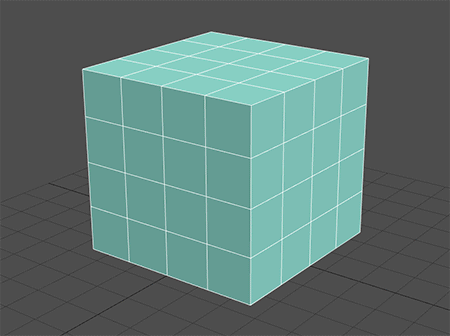
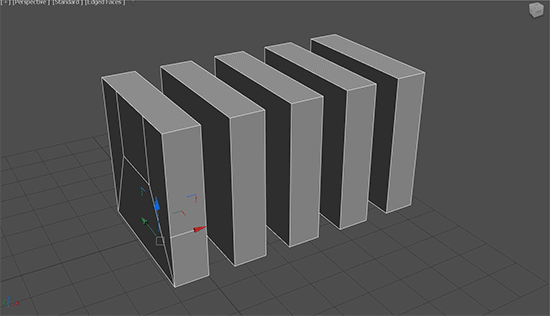
スマート押し出しを使用するには:
- [編集可能ポリゴン](Editable Poly)を選択するか、[ポリゴンを編集](Edit Poly)モディファイヤをオブジェクトに適用します。
- 面サブオブジェクト モードで作業し、1 つまたは複数の押し出す面を選択します。
- [Shift]キーを押しながら、ビューポート内でドラッグします。
注: スマート押し出しの部分的な貫通の操作は、現時点では[編集可能ポリゴン](Editable Poly)でのみ使用できます。[ポリゴンを編集](Edit Poly)を使用する場合に操作を効果的に行うには、メッシュを通して面を完全に押し出す必要があります。選択した面は同じ方向に押し出されます。影響を受けた面が自動的に調整または生成されて、密閉されたメッシュが作成されます。
面を内側に押し出した場合、スマート押し出しによってメッシュの任意の部分の面がカットまたは削除され、結果として完全に延長されるようになります。その結果の穴は、周囲の面に対して再ステッチされます。これは、ブール演算の減算に似ていますが、ポリゴン コンポーネントに対して実行されます。
メッシュ上の任意の要素にある別の面に対し、面を外側に押し出した場合、交差がステッチされてクリーンな結果が得られます。これはブール演算の加算(和)と似ています。